- Sandboxie怎么设置访问被拒绝显示事件消息 10-27 10:26
- sandboxie怎么添加到文件和文件夹右键菜单中 10-27 10:22
- Sandboxie怎么设置中文 09-03 16:50
- gpu-z怎么查看显卡好坏 11-20 18:01
- 3dmark怎么打开硬件监控 11-20 17:58
- 3dmark怎么做游戏优化 11-20 17:51
- gpu-z怎么调成中文 11-20 17:46
- 3dmark如何测试游戏性能 11-20 17:40
Sandboxie是一款非常专业的沙盒工具,专门为windows系统打造的一款工具。不少小伙伴对于如何使用这款软件,还不是很了解。这里带来详细的介绍,快一起来看看吧!

1.启动Sandboxie:运行Sandboxie时,软件将加载配置信息和保存的进度数据。
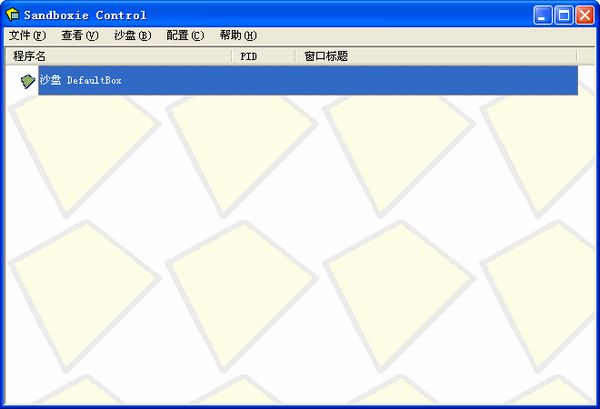
2.创建沙盘:Sandboxie默认会创建一个名为"DefaultBox"的沙盘环境。用户可以通过右键点击沙盘来访问可用的操作选项。
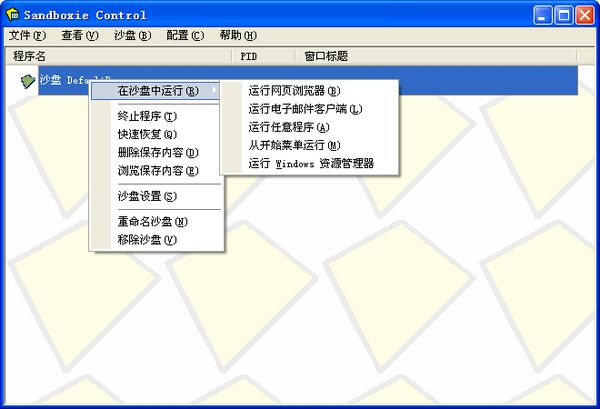
3.在沙盘中运行程序:
运行网页浏览器。
运行电子邮件客户端。
运行任意选定的程序。
从开始菜单启动程序。
运行Windows资源管理器。
如需运行特定程序,选择"运行任意程序"并通过浏览选择。
4.识别沙盘程序:在沙盘中运行的程序会在窗口标题中增加"[#]"标识,以区分于在主系统上运行的程序。
5.测试沙盘隔离效果:例如,在沙盘中打开记事本尝试保存文件,Sandboxie会询问是否将文件恢复到主系统,选择"关闭"以保留在沙盘环境中。
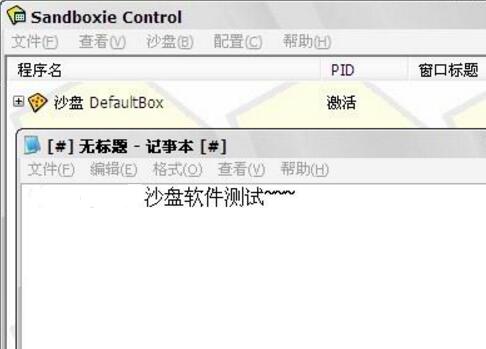
6.查看沙盘文件:沙盘中保存的文件仅保存于虚拟空间,不会影响主系统。通过Sandboxie菜单中的"文件和文件夹"选项可以查看这些文件。
32.64MB / 2025-11-20
5.67MB / 2025-11-20
3.41MB / 2025-11-20
9.74MB / 2025-11-20
7.79MB / 2025-11-20
1.92MB / 2025-11-20
32.64MB
2025-11-20
5.67MB
2025-11-20
36.42MB
2025-11-20
33.12MB
2025-11-20
3.41MB
2025-11-20
9.74MB
2025-11-20
84.55MB / 2025-09-30
248.80MB / 2025-07-09
2.79MB / 2025-10-16
63.90MB / 2025-11-06
1.90MB / 2025-09-07
210.99MB / 2025-06-09
374.16MB / 2025-10-26
京ICP备14006952号-1 京B2-20201630 京网文(2019)3652-335号 沪公网安备 31011202006753号违法和不良信息举报/未成年人举报:[email protected]
CopyRight©2003-2018 违法和不良信息举报(021-54473036) All Right Reserved














